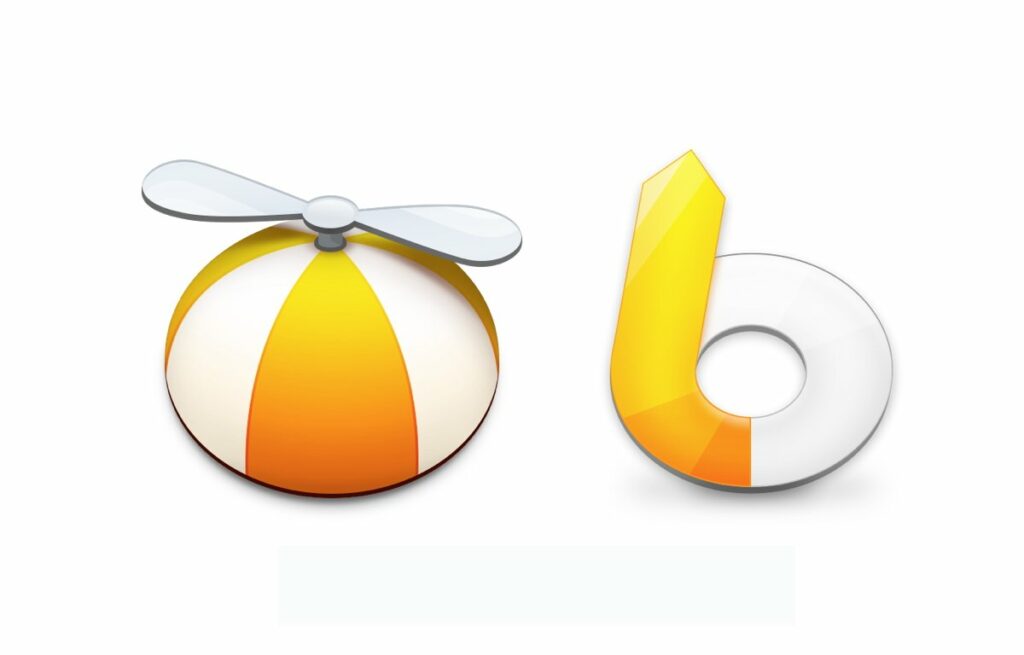
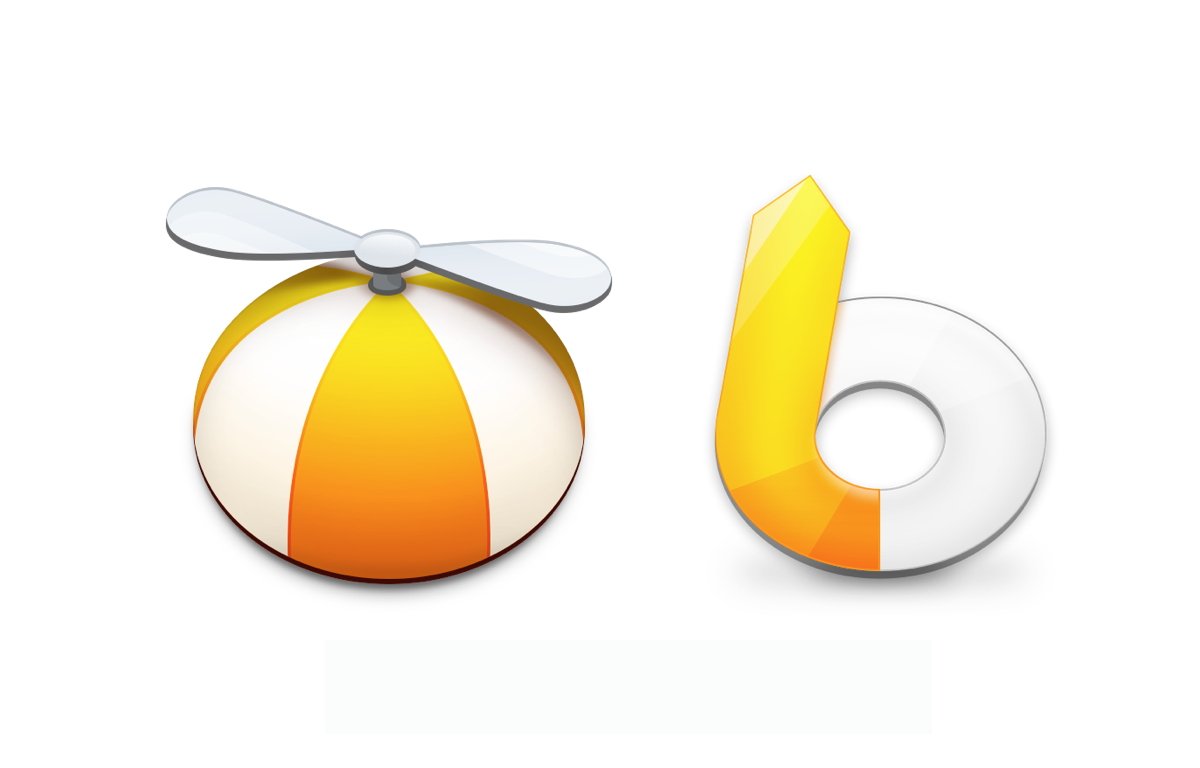
AppleInsider může získat přidruženou provizi za nákupy uskutečněné prostřednictvím odkazů na našich stránkách.
Little Snitch 5.5 je aplikace, která vám umožňuje sledovat, povolovat a zakazovat síťová připojení na vašem Macu – a není pro každého.
Little Snitch od Objective Development v Rakousku je aplikace pro monitorování síťového připojení, která vám umožňuje sledovat a sledovat síťová připojení na základě jednotlivých procesů.
Zahrnuje také zobrazení mapy v reálném čase, které zobrazuje spojení a cíle, a souhrnný postranní panel, který zobrazuje celkovou propustnost, organizaci aplikací podle objemu provozu a celkový počet spojení.
Jako vedlejší výhodu vám Little Snitch také dá vědět, které procesy na pozadí vytvořily připojení bez vašeho vědomí – například widgety macOS.
Jak interaktivní mapu, tak souhrnné panely lze skrýt nebo zobrazit kliknutím na tlačítko a mapu lze přiblížit pomocí jakékoli myši kompatibilní s rolovacím kolečkem, včetně myši Apple Magic Mouse.
Po úvodní instalaci běží Little Snitch v demo režimu po dobu tří hodin.
Instalace
Po stažení a připojení .dmg z webu Objective Development nainstalujete Little Snitch přetažením do složky Applications vašeho Macu. Aplikace musí být nainstalována ve složce Aplikace a nebude fungovat, pokud je umístěna kdekoli jinde.
Po zkopírování do Macu jej spusťte dvojitým kliknutím na Little Snitch. Při prvním spuštění budete požádáni, abyste prošli několika okny úvodního nastavení, která jsou dostatečně snadná.
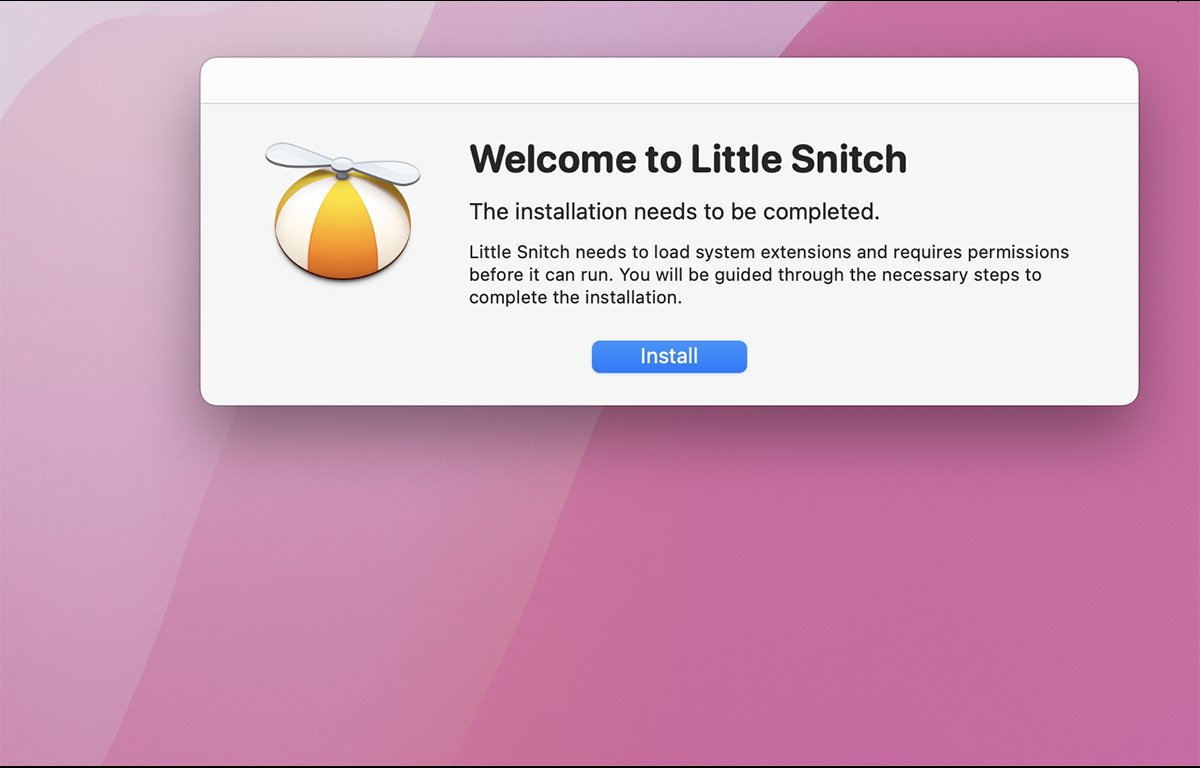
Budete dotázáni, zda chcete spustit v tichém režimu nebo v režimu výstrahy, schválit filtrování sítě a schválit nainstalované systémové rozšíření. Poté budete provedeni několika krátkými pokyny na jednom panelu, které obsahují animace a tlačítko Další.
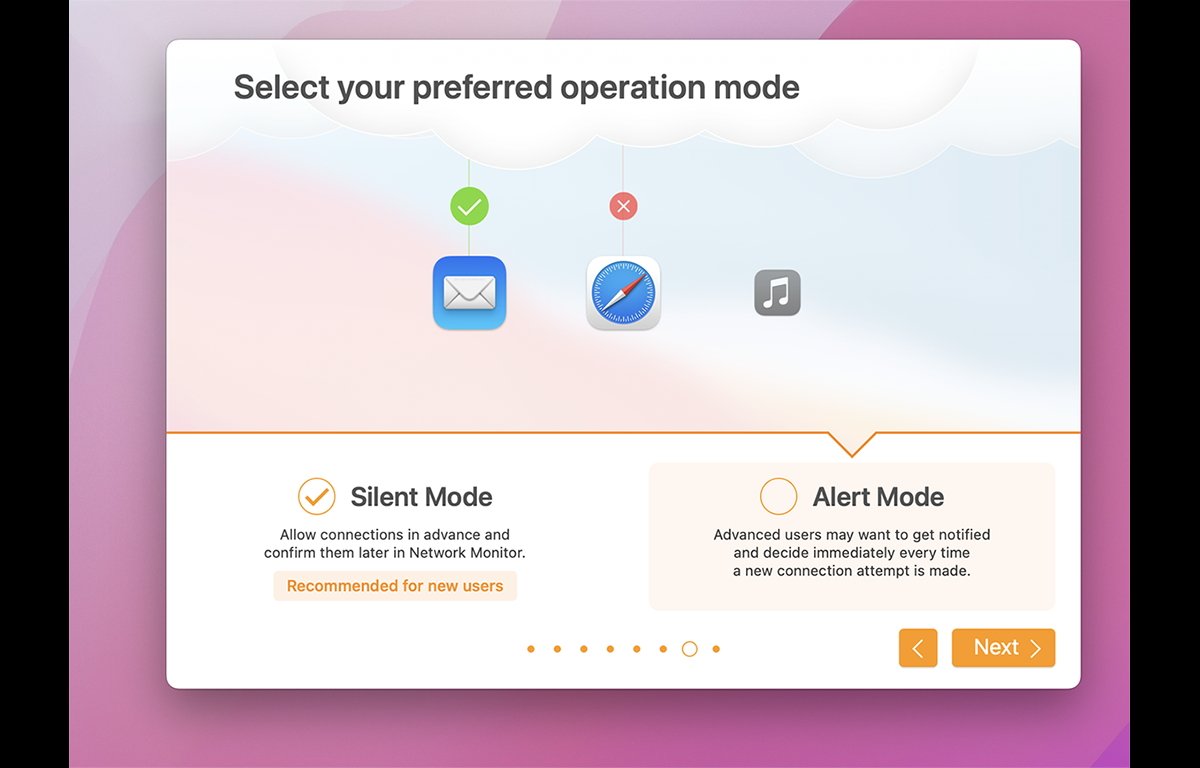
Během instalace zvolte Tichý režim nebo Režim výstrahy.
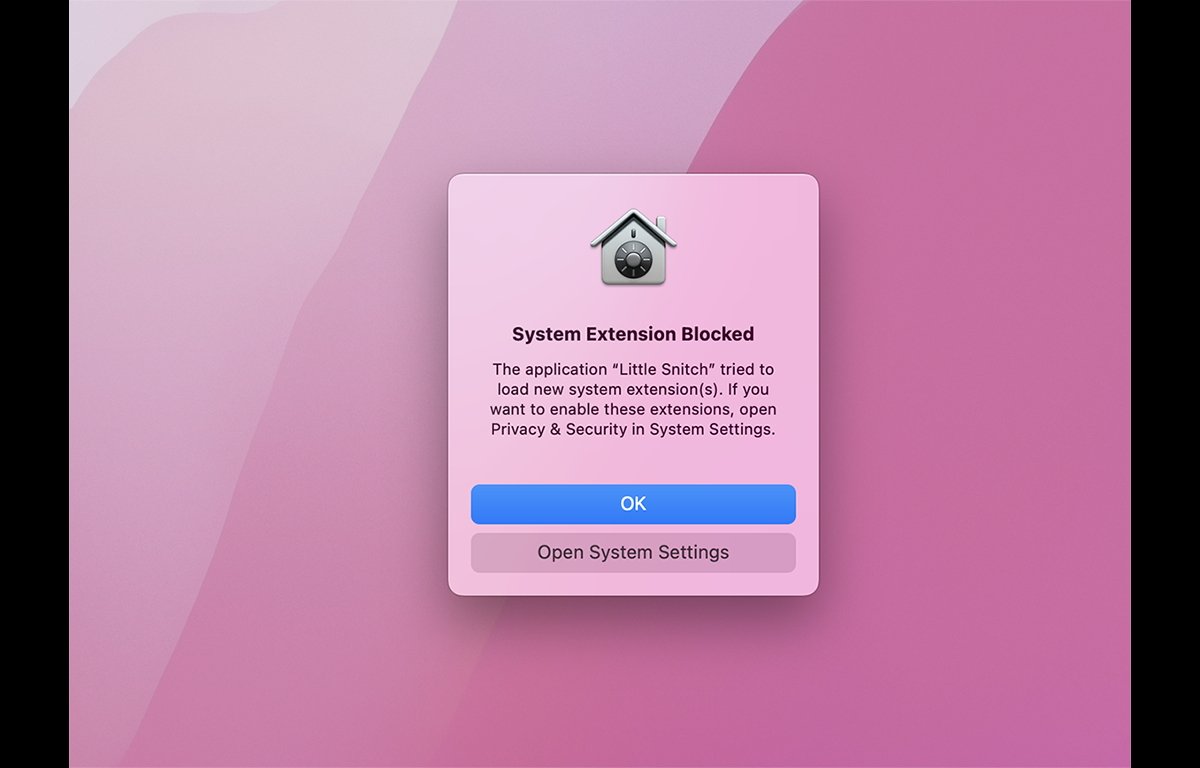
Budete požádáni o schválení rozšíření systému Little Snitch v Nastavení systému.
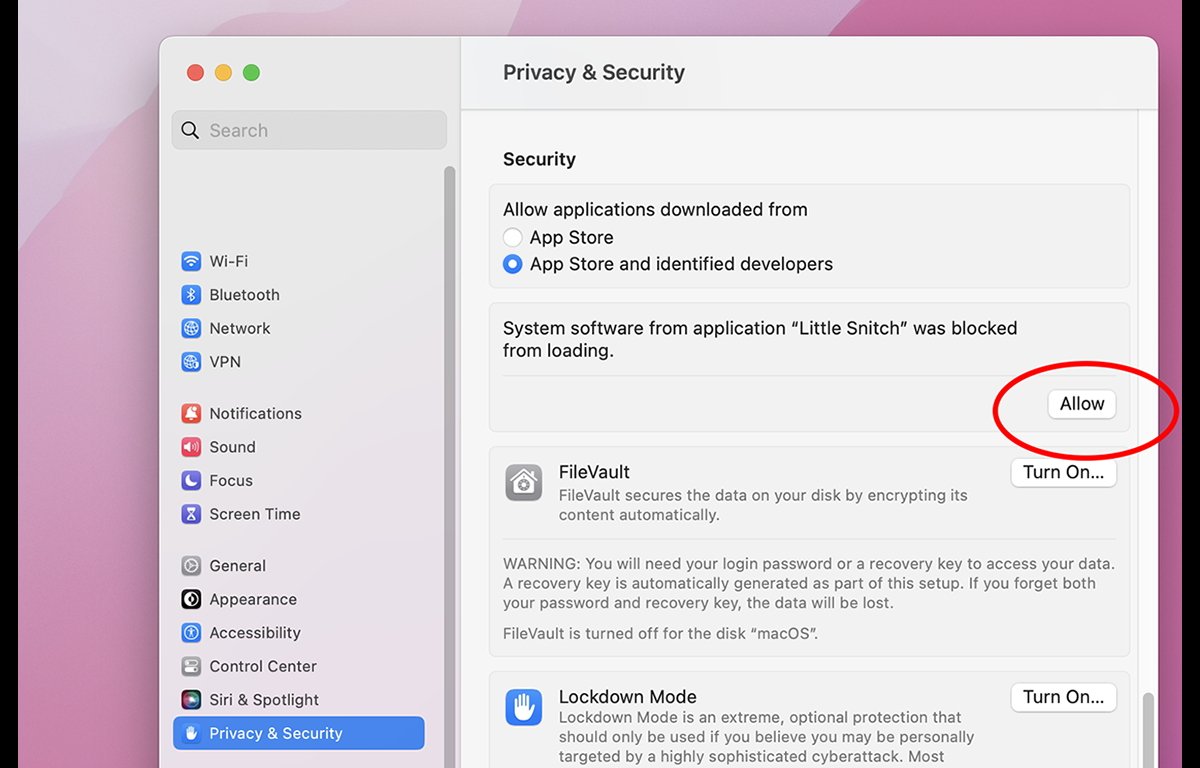
Kliknutím na „Povolit“ v Nastavení systému Soukromí a zabezpečení schválíte rozšíření systému.
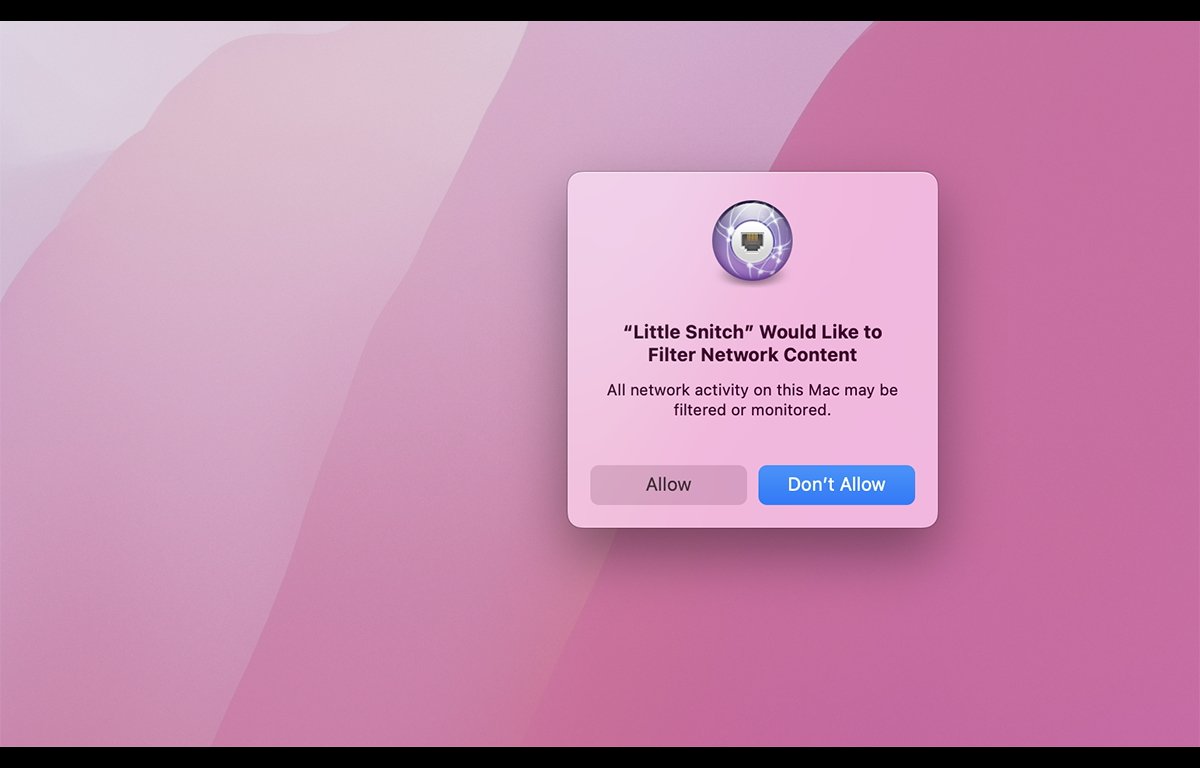
Dále budete dotázáni, zda chcete povolit síťový filtr. Klikněte na „Povolit“.
Budete také dotázáni, zda chcete povolit jak místní služby macOS (tj. – procesy na vašem Macu), tak i monitorování na iCloudu. Můžete zapnout oba, nebo jen jeden.
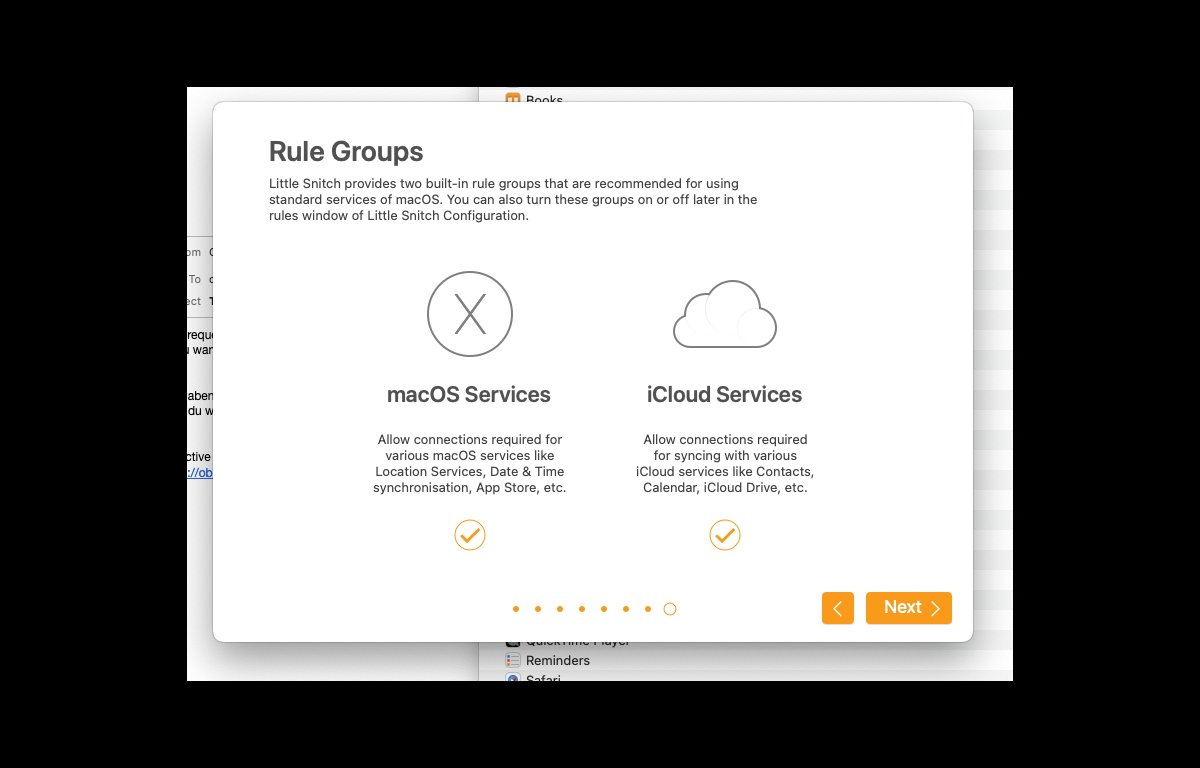
Vyberte, zda chcete monitorovat pouze síťové služby Mac, nebo Mac a iCloud.
Dřívější verze Little Snitch neobsahovaly tichý režim a první připojení z každé aplikace vyvolalo upozornění, ve kterém jste museli buď schválit, nebo zamítnout.
To začalo být velmi rychle únavné a otravné, takže Objective Development přidal Silent Mode.
V tichém režimu, za předpokladu, že jste jej vybrali během nastavování, jsou všechna připojení zpočátku povolena, ale přidejte zaškrtávací políčko schválit/zamítnout vedle každé aplikace v seznamu aplikací na levé straně okna Little Snitch:
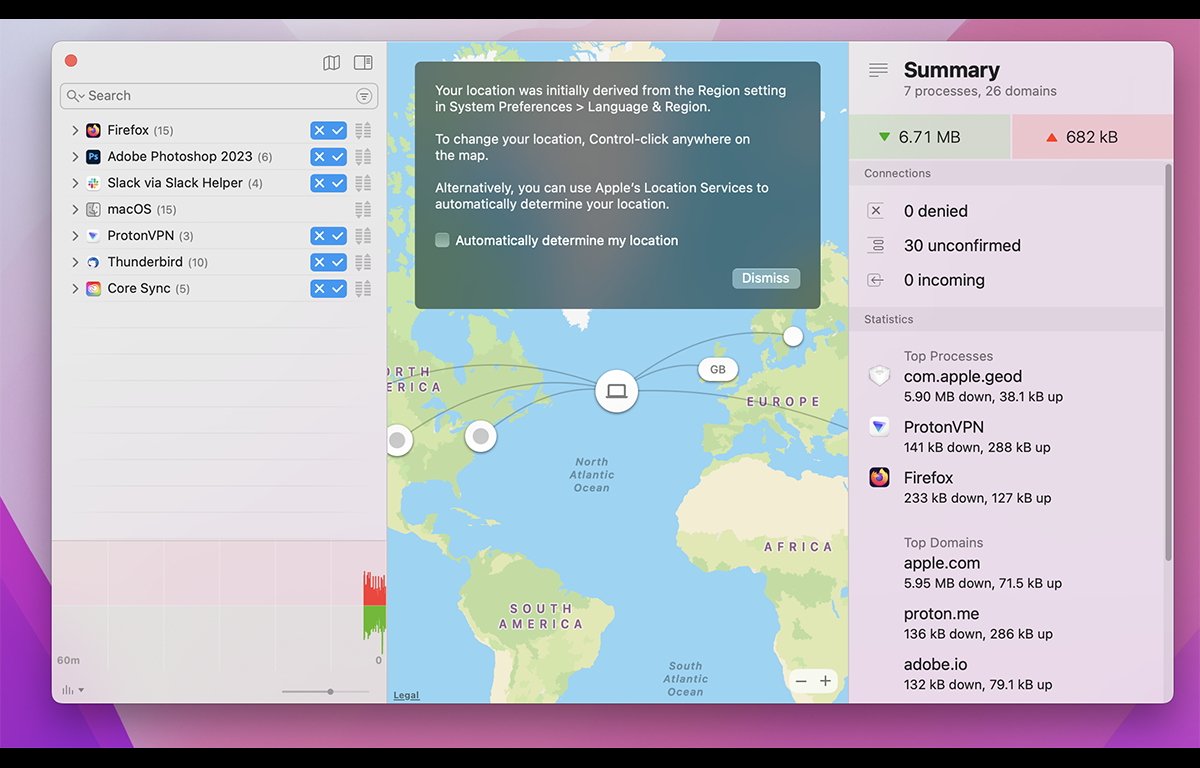
Hlavní okno síťového monitoru Little Snitch. Sledování každé aplikace v seznamu vlevo můžete povolit nebo zakázat.
V tichém režimu budou všechna připojení nadále povolena, pokud nezaškrtnete políčko „x“ vedle aplikace. Tichý režim poskytuje plynulý provoz, takže váš Mac bude i nadále fungovat jako obvykle z pohledu uživatelského rozhraní bez všech vyskakovacích oken s upozorněním na počáteční připojení.
Používání
Po instalaci a spuštění můžete změnit velikost okna Little Snitch nebo jej zobrazit na celou obrazovku. Interaktivní mapa zobrazuje spojení automaticky, jakmile k nim dojde.
Jediným kliknutím na libovolný cílový bod na mapě skryjete všechna ostatní data a vyfiltrujete seznam aplikací vlevo i podokno souhrnu vpravo, aby se zobrazila data pouze pro toto připojení.
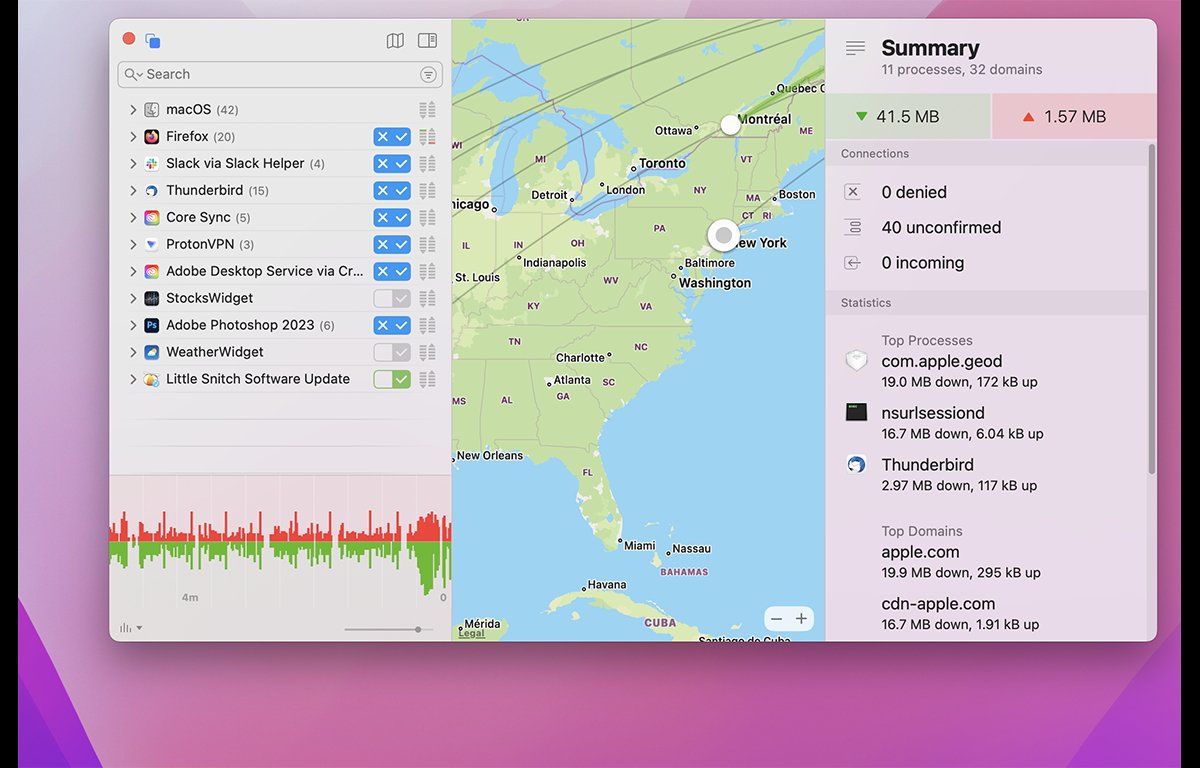
Kliknutím kamkoli na mapu resetujete všechna podokna okna a mapu na plná data pro všechny aplikace.
Je zvláštní, že standardní tlačítka pro přiblížení a minimalizaci hlavního okna macOS byla odstraněna a byla nahrazena jediným tlačítkem, které přepíná, zda se okno vznáší nad všemi ostatními na ploše.
Kliknutím na libovolnou šipku vedle aplikace v seznamu aplikací zobrazíte seznam všech domén, ke kterým se aplikace připojila. Kliknutím na kteroukoli šipku zpřístupnění domény zobrazíte všechny subdomény pro toto připojení.
Úplný seznam připojení můžete také rozbalit nebo sbalit kliknutím s klávesou Option na šipku zpřístupnění jakékoli aplikace.
Každá doména a subdoména v každé uvedené aplikaci má „x“ a zaškrtávací políčko vedle ní. Sledování každého připojení můžete zapnout nebo vypnout kliknutím na kterékoli tlačítko.
Můžete také upravit pravidla pro jakékoli připojení, přepnout režim schvalování/zamítání nebo je odebrat ze seznamu kliknutím se stisknutou klávesou Ctrl nebo pravým tlačítkem myši na libovolné připojení nebo na aplikaci v seznamu samotném.
Jednou z největších výhod seznamu aplikací/připojení je to, že můžete zobrazit všechna připojení ke všem doménám, které daná aplikace vytváří – v reálném čase: připojení se v seznamu nacházejí tak, jak jsou vytvořena, a můžete vyhledávat domény a subdomény pomocí vyhledávací lišty v horní části podokna připojení.
Jediným kliknutím na libovolnou doménu v seznamu připojení mapu oddálíte, aby se zobrazila pouze připojení k dané doméně. Jediným kliknutím na kteroukoli subdoménu zobrazíte pouze tato připojení.
V dolní části podokna připojení je také graf síťového provozu.
Zachycování paketů
Kliknutím se stisknutou klávesou Ctrl/kliknutím pravým tlačítkem myši na libovolný název aplikace v seznamu aplikací můžete také vybrat „Zachytit provoz“ z místní nabídky, která spustí terminál macOS a požádá vás o schválení nástroje příkazového řádku Little Snitch, který se používá. k zachycení síťového provozu podobným způsobem jako Wireshark.
Zachycování dopravy můžete zastavit stisknutím Control-C v Terminálu na klávesnici.
Zkratka a předvolby na panelu nabídek
Položka nabídky Little Snitch zobrazuje indikátory síťových dat v reálném čase pro odchozí i příchozí provoz a také souhrn propustnosti v kB/s.
Kliknutím na položku na panelu nabídek se zobrazí nabídka, která vám umožní přepnout do jednoho ze tří režimů: Režim výstrahy, Tichý režim s povolením připojení nebo Tichý režim s odmítnutím připojení.
Z nabídky můžete také skrýt a zobrazit hlavní okno monitoru.
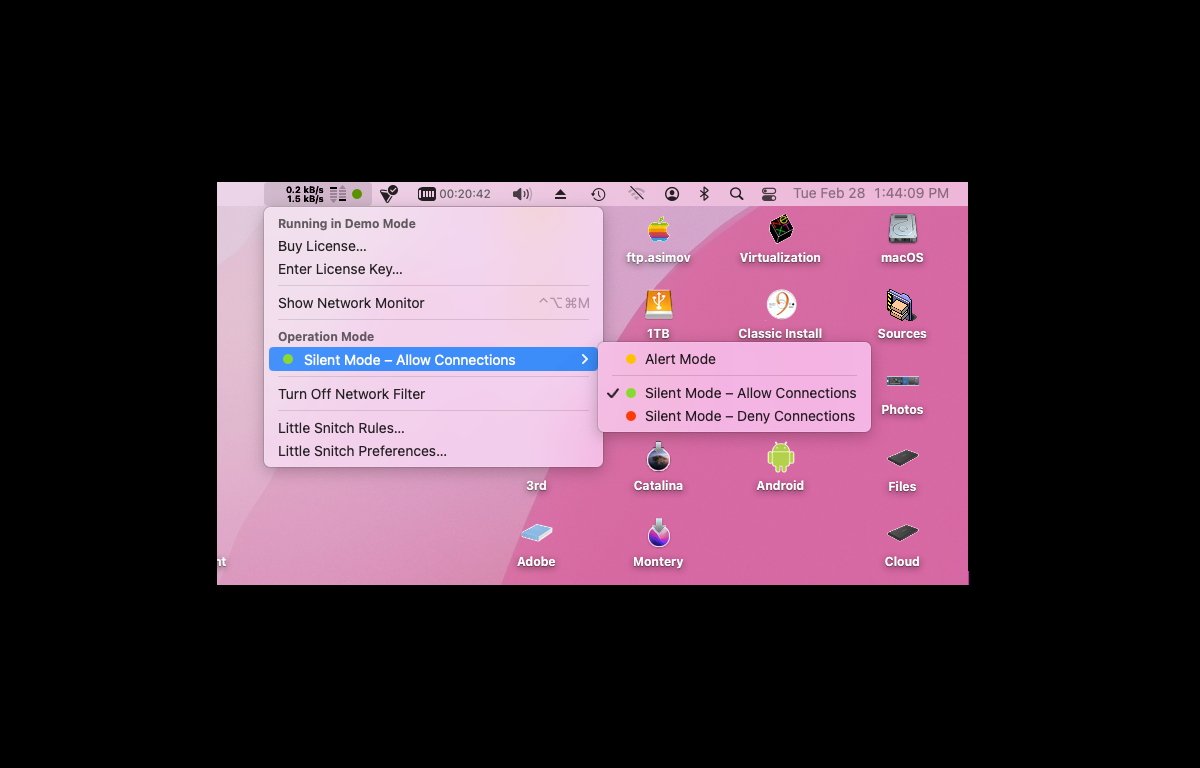
Položka nabídky Little Snitch.
K dispozici je také položka nabídky pro přepínání síťového filtru, pro otevření editoru pravidel a pro otevření Předvoleb.
V Předvolbách je nepřeberné množství možností, včetně možnosti nastavit klávesovou zkratku pro zapínání a vypínání filtru, přepínač pro zapnutí a vypnutí položky na liště menu a nastavení upozornění a podrobností o zabezpečení.
Editor pravidel Little Snitch
Okno editoru pravidel je poměrně rozsáhlé a obsahuje několik desítek předdefinovaných „továrních“ pravidel, která ve většině případů dávají smysl. Celkově je chování Little Snitch při filtrování definováno sadou pravidel v editoru pravidel.
Pravidla můžete zapínat a vypínat pro jednotlivé aplikace, třídit a zobrazovat pravidla jediným kliknutím na předdefinované štítky na levé straně okna a vytvářet a upravovat skupiny pravidel. V horní části okna editoru je také pole pro vyhledávání pravidel.
Sledujte příchody a odchody vašich dat
Celkově je Little Snitch skvělý způsob, jak rychle zobrazit a sledovat síťová připojení. Prezentované informace nejsou extrémně podrobné a některé věci, které byste mohli očekávat, jako jsou úplné informace o skoku, se nezobrazují, ale o to nejde.
Příliš mnoho informací by udělalo Little Snitch příliš komplikovaným a narušilo by to jeho elegantní a nádherné rozhraní. Rychlá informace o připojení v reálném čase je to, co Little Snitch poskytuje, a je radost je používat tak, jak jsou.
K dispozici je spousta dalších podrobnějších síťových trasovacích nástrojů – mnohé z nich jsou zdarma. Ale za ty peníze je Little Snitch šikovný a má dobrou hodnotu. Je to skvělý doplněk k vaší sadě síťových nástrojů.
Malí zlatoví profíci
- Velmi elegantní uživatelské rozhraní v reálném čase
- Zobrazení živých hierarchických spojení
- Zobrazení mapových spojení v reálném čase
- Podokno souhrnu připojení
Little Snitch Nevýhody
- Poněkud těžkopádná instalace a nastavení
- Krátká bezplatná ukázka
- Nestandardní ovládání oken
Hodnocení: 4 z 5
.
Kde koupit
Little Snitch lze zakoupit od Objective Development za 45 dolarů. K dispozici je také 3hodinová bezplatná zkušební verze.
Zdroj: appleinsider.com



